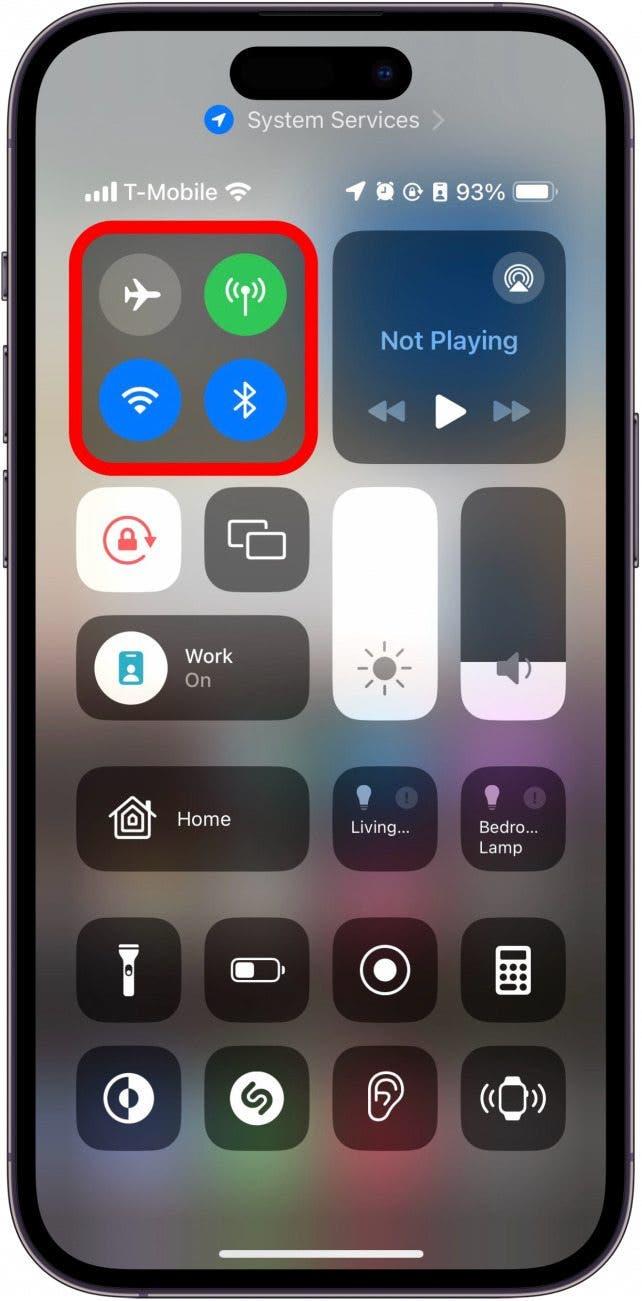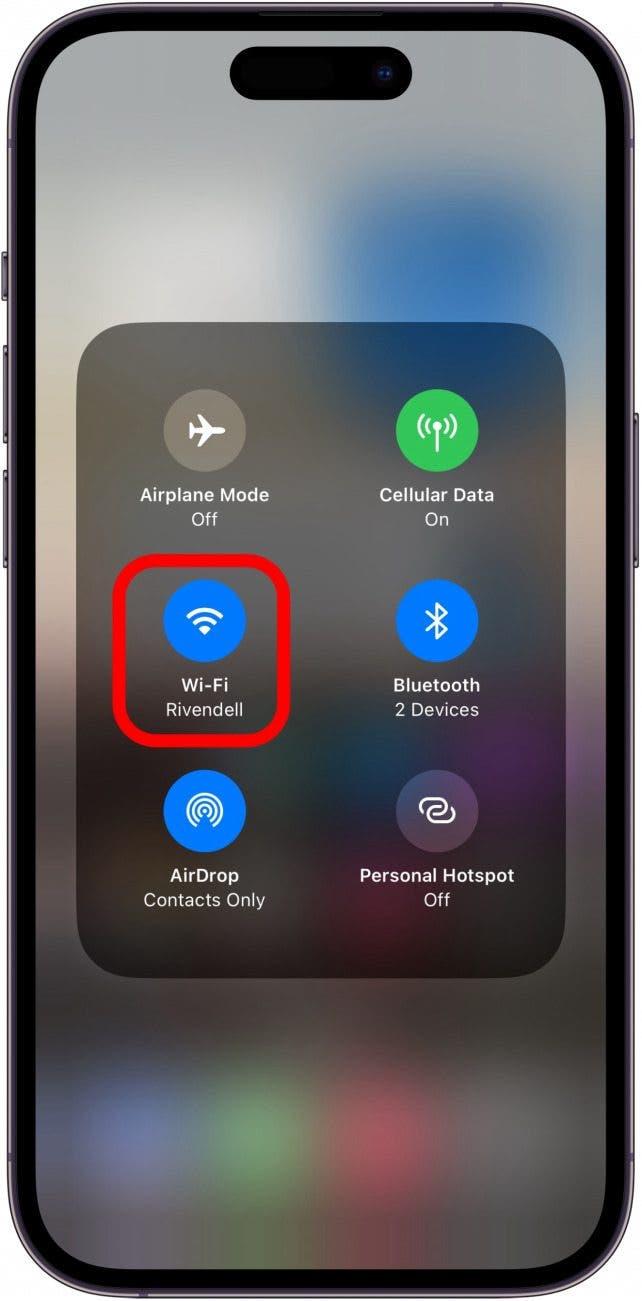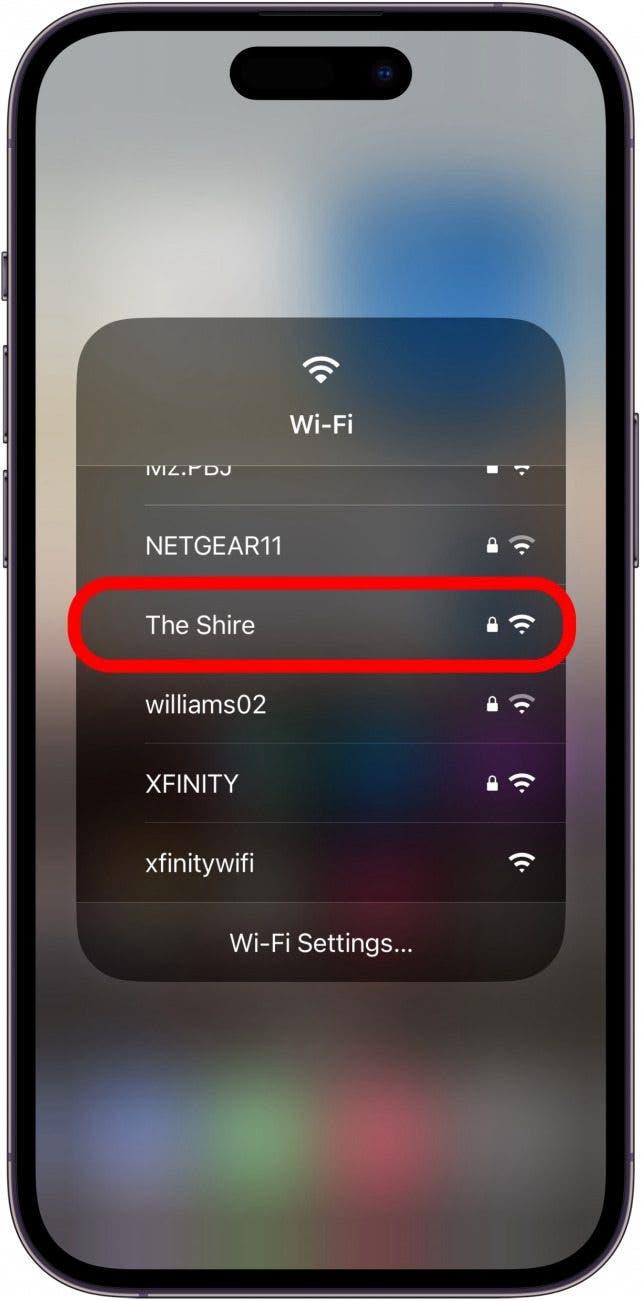iPhoneやiPadのコントロールセンターから直接Wi-Fiに接続したり、使用しているネットワークを変更する方法をご存知ですか? この方法は、設定アプリで利用可能なネットワークを探すよりもずっと簡単です。 さっそく、コントロールセンターからiPhoneのWi-Fi設定にアクセスする方法を学びましょう。
このヒントが気に入る理由
- iPhoneのWi-Fi設定をすばやく開く
- 友だちの家に着いたときに、Wi-Fiネットワークに簡単にアクセスできます。
iPhoneのWi-Fi設定にすばやくアクセス
このヒントは、iOS 16以降を搭載したiPhoneとiPadOS 16以降を搭載したiPadで使用できます。
iPhoneで近くのWi-Fiネットワークに接続するのは比較的簡単です。 設定」アプリから行うこともできますし、設定を有効にしている場合は、ポップアップが表示され、近くのネットワークに接続するかどうか尋ねられることもあります。 しかし、一番手っ取り早いのはiPhoneのコントロールセンターからです。 iPhoneのショートカットについては、以下をご覧ください。 無料のニュースレター「今日のヒント」を購読してください。
- 右上の端から下にスワイプしてコントロールセンターを開きます(iPhoneにホームボタンがある場合は、下の端から上にスワイプします)。
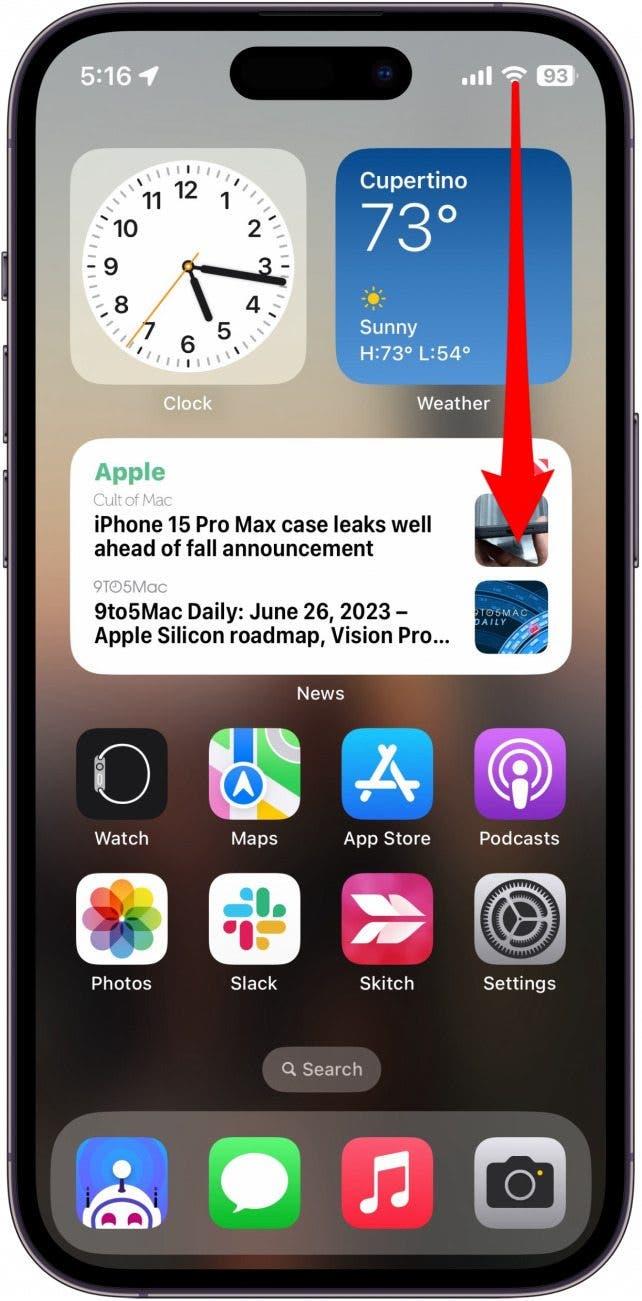
- 左上のコントロールグループをタップ&ホールドします。

- Wi-Fiアイコンをタップしたままにします。

- Wi-Fiネットワークを選択します。

接続する前にパスワードを入力する必要があるかもしれませんが、一度ネットワークに参加するとデバイスがユーザー名とパスワードを記憶するので、次回からはWi-Fiメニューの名前をタップするだけで参加できます。 使用するネットワークを変更したい場合は、同じ手順でWi-Fiネットワークリストの別のオプションをタップします。 次に、Bluetoothデバイスをすばやく切り替える方法を説明します。